GitHub+Hexo 搭建個人網站
GitHub+Hexo 搭建個人網站
轉自 https://www.sufaith.com/article/561.html
一、創建GitHub Pages站點
GitHub Pages是一種靜態站點托管服務,旨在直接從GitHub倉庫托管您的個人,組織或項目頁面。每個GitHub帳戶和組織都有一個站點。
1.新建倉庫
訪問GitHub官網 https://github.com 登陸GitHub賬號,新建倉庫,名稱固定格式為:
<username>.github.io其中username是GitHub上的用戶名(或組織名稱)如果倉庫名稱的第一部分與您的用戶名不完全匹配,則無法正常工作,因此請務必正確使用。
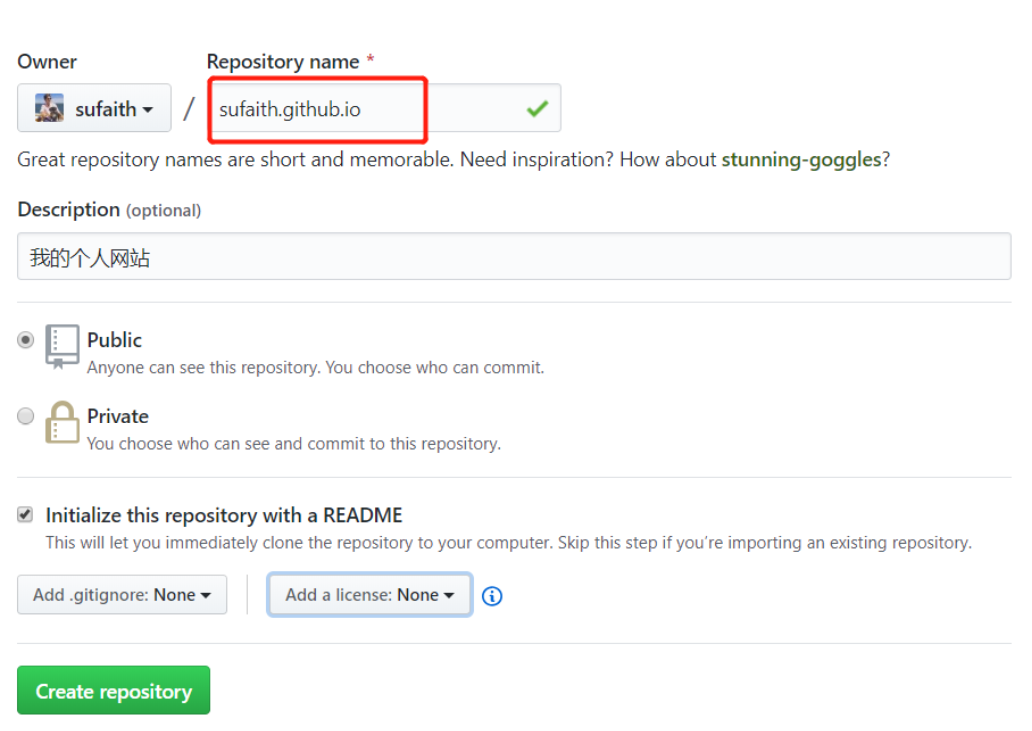
2.將倉庫代碼Clone到本地
使用SSH或HTTPS方式, 將倉庫代碼拉取到本地(SSH方式需要配置SSH keys, HTTPS方式需要輸入賬號密碼)
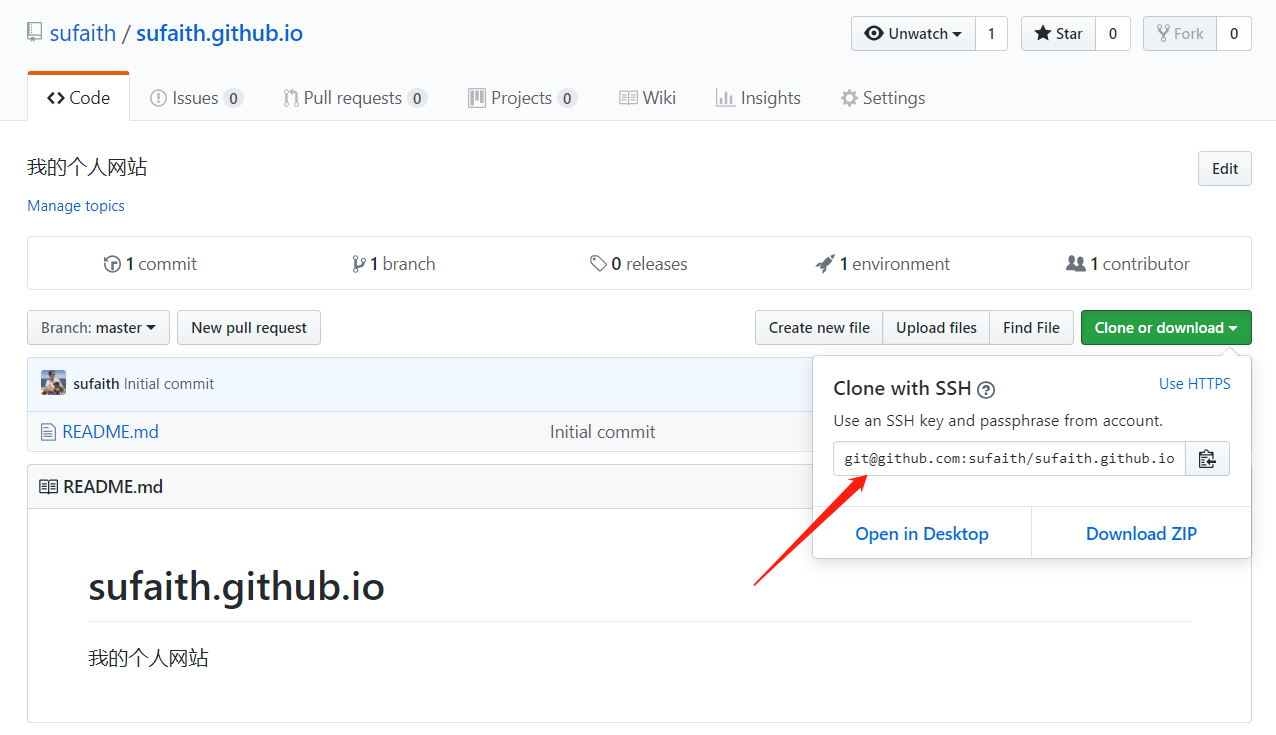
3.本地新建Index.Html文件
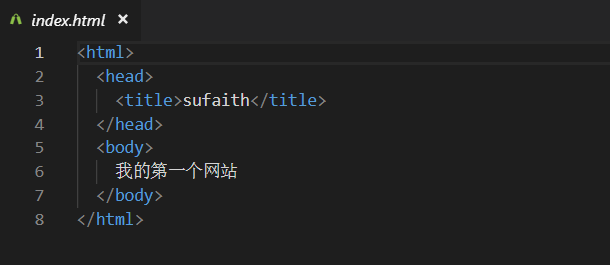
4.將本地代碼推送到Github
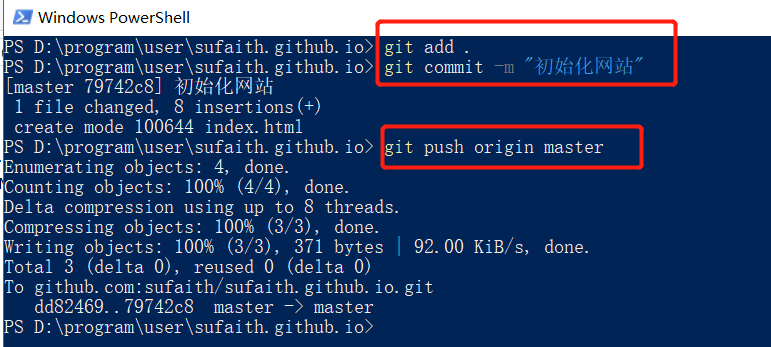
5. 訪問站點
在瀏覽器中訪問 http://<username>.github.io, 即可訪問到你的網站首頁, 內容為你剛才新建的index.html文件
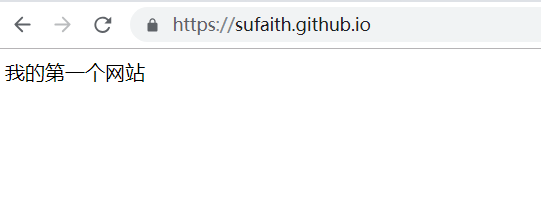
二、自定義域名
1.項目代碼中設置自定義域名(創建CNAME文件)
點擊當前項目的【Settings】, 在【Custom domain】一欄輸入你自定義的二級域名, 然後點【Save】
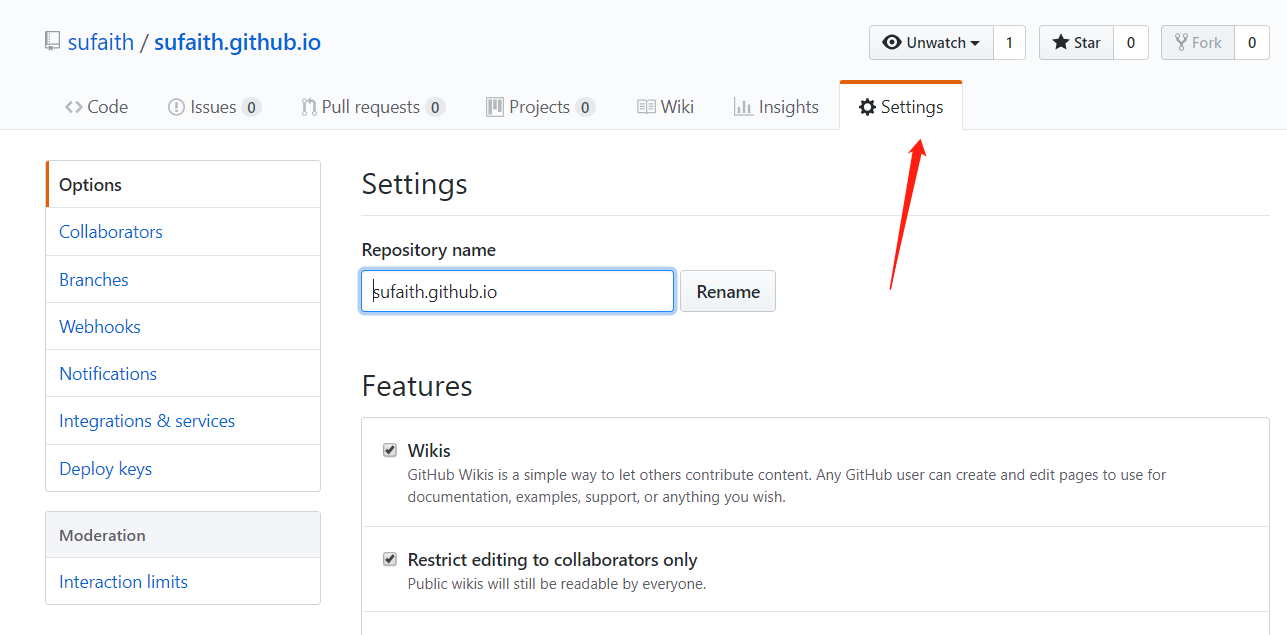
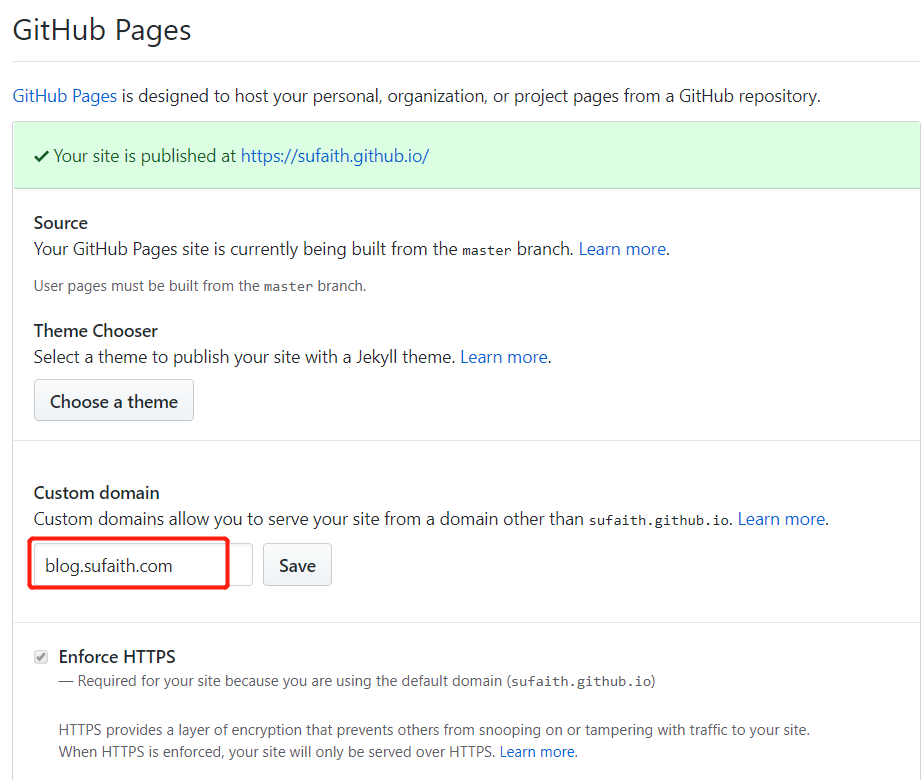
此時會在你的項目根目錄下會自動生成一個CNAME文件, 文件內容為你自定義的二級域名。
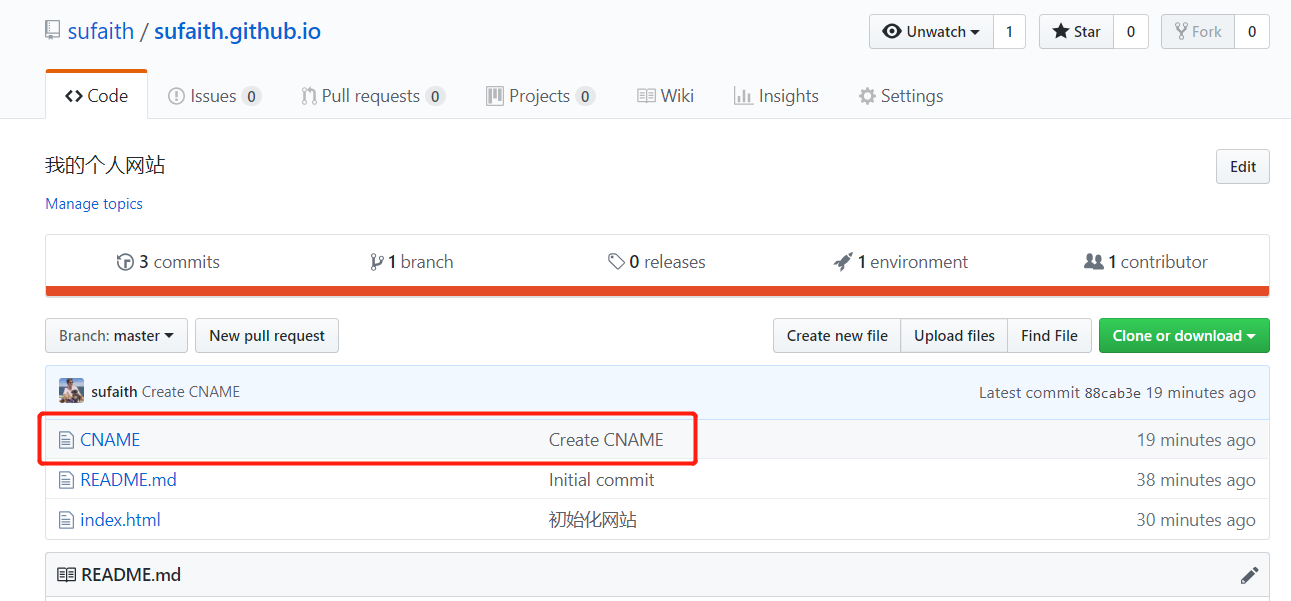
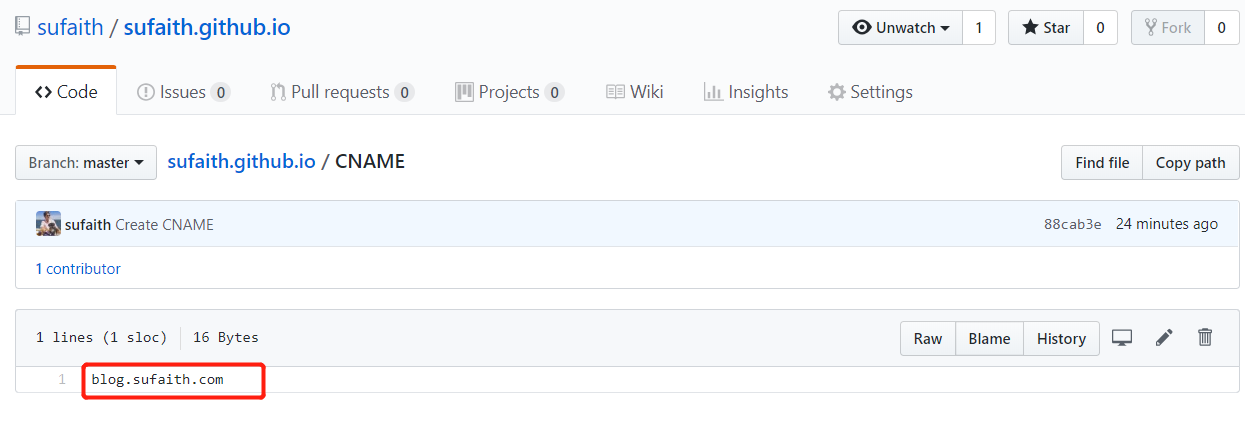
2.域名解析中添加CNAME類型的解析記錄
登陸到你自己的域名管理後臺,新增一條CNAME類型的域名解析記錄, 內容如下:
- 記錄類型: CNAME
- 主機記錄: 自定義的二級域名
- 記錄值: <github用戶名>.github.io

保存後, 稍等幾分鐘,在瀏覽器訪問你自定義的二級域名即可正常鏈接到你的github個人網站。
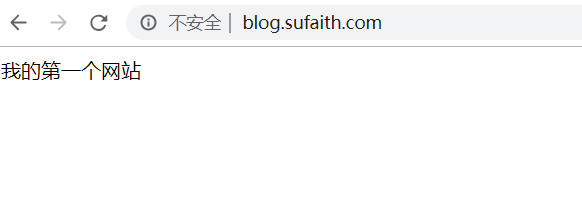
三、Hexo搭建網站
Hexo官網中文版 https://hexo.io/zh-cn
Hexo 是一個快速、簡潔且高效的博客框架。Hexo 使用 Markdown(或其他渲染引擎)解析文章,在幾秒內,即可利用靚麗的主題生成靜態網頁。
1.安裝Hexo
(1) 安裝依賴的應用程序:
- Node.js (最低支持版本6.9,下載地址: https://nodejs.org/en)
- Git (下載地址:https://git-scm.com/download)
(2) 使用 Npm 安裝全局安裝Hexo
如果npm安裝速度過慢, 可使用淘寶NPM鏡像(http://npm.taobao.org) 代替npm
$ npm install -g hexo-cli 2.Hexo新建項目
(1) 新建網站項目, 並安裝依賴庫
在本地電腦上, 指定一個文件夾用於存放hexo項目代碼, 執行以下指令:
$ hexo init <folder>
$ cd <folder>
$ npm install新建完成後,指定文件夾的目錄如下:
.
├── _config.yml
├── package.json
├── scaffolds
├── source
| ├── _drafts
| └── _posts
└── themes(2) 本地預覽
首先在當前項目下, 安裝 hexo-server 模塊
npm install hexo-server --save安裝完成後,輸入以下命令以啟動服務器,您的網站會在 http://localhost:4000 下啟動。在服務器啟動期間,Hexo 會監視文件變動並自動更新,您無須重啟服務器。
hexo server瀏覽器訪問 http://localhost:4000, 即可訪問網站首頁。
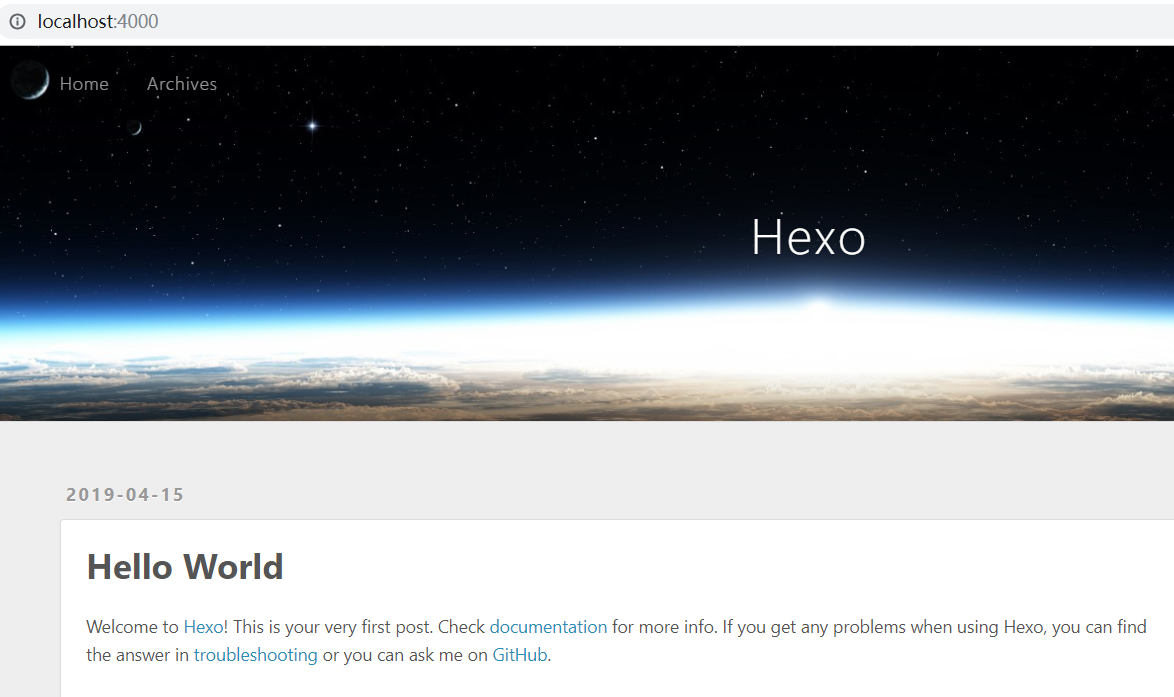
3.Hexo配置與部署
(1) 修改配置文件_config.Yml
- 安裝 hexo-deployer-git依賴庫
npm install hexo-deployer-git --save- 修改配置(改為你自己的GitHub項目地址, 並且確保GitHub已配置了你當前機器的SSH密鑰)
deploy:
type: git
repo: <repository url> #[email protected]:sufaith/sufaith.github.io.git
branch: [branch] #master
message: [message]- repo: 庫(Repository)地址
- branch: 分支名稱。
- message: 自定義提交信息 (默認為 Site updated: {{ now(‘YYYY-MM-DD HH:mm:ss’) }})
- 將
url修改為 您的站點網址http://yoursite.com/
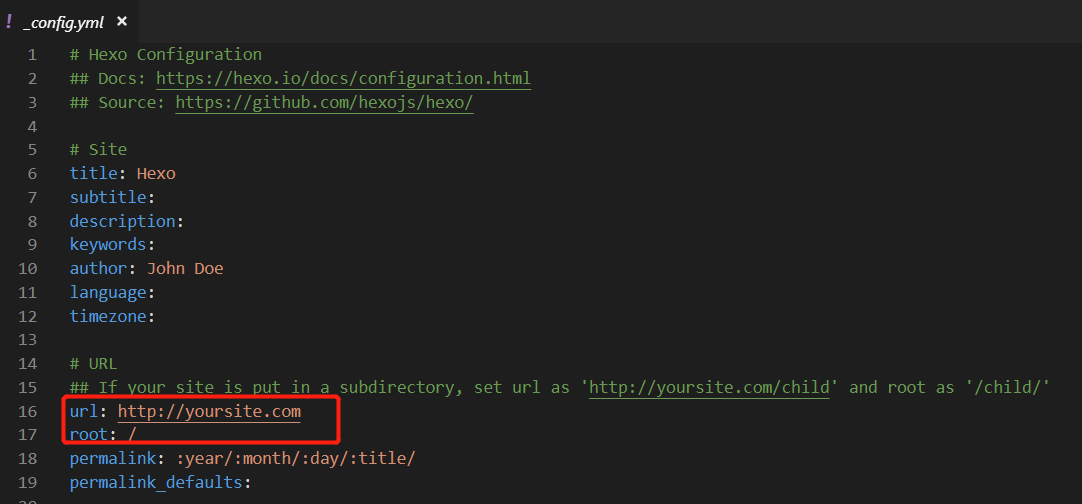
(2) Source目錄下,創建CNAME文件
CNAME文件的內容為你自定義的二級域名
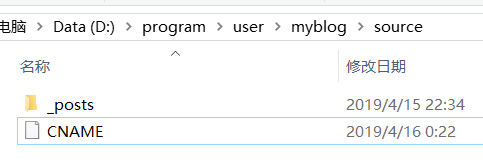
(3) 生成靜態文件
hexo generate
#簡寫為:
hexo g執行 hexo generate g命令後, 會在項目根目錄下自動生成 public 文件夾, 該文件夾即是我們網站所需的靜態文件。
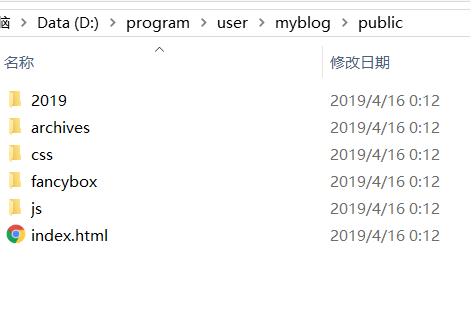
(4) 一鍵部署靜態文件至Github
#先清除站點文件,然後重新生成站點文件並將之推送到指定的庫分支
hexo clean && hexo deploy
#簡寫為:
hexo clean && hexo d執行命令後, 成功將生成的靜態文件推送到GitHub。
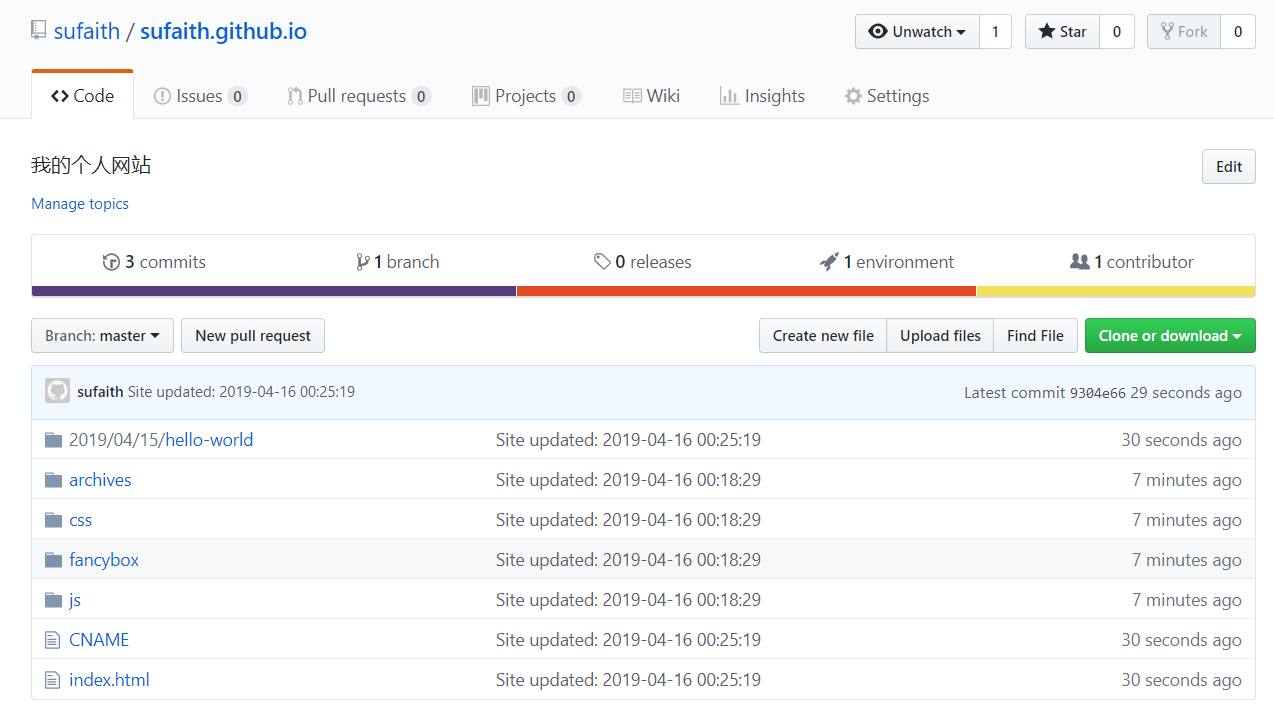
(5) 訪問網站
在瀏覽器輸入你自定義的二級域名, 即可正常訪問到你用GitHub+Hexo搭建的網站。
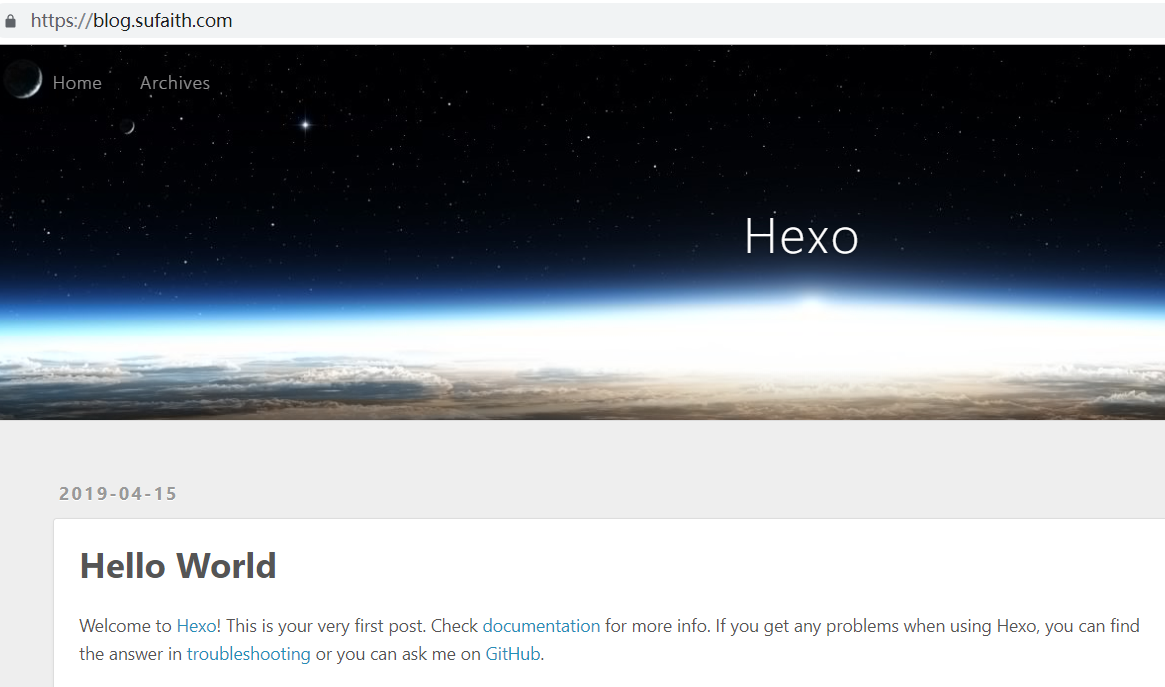
GitHub+Hexo 搭建個人網站
